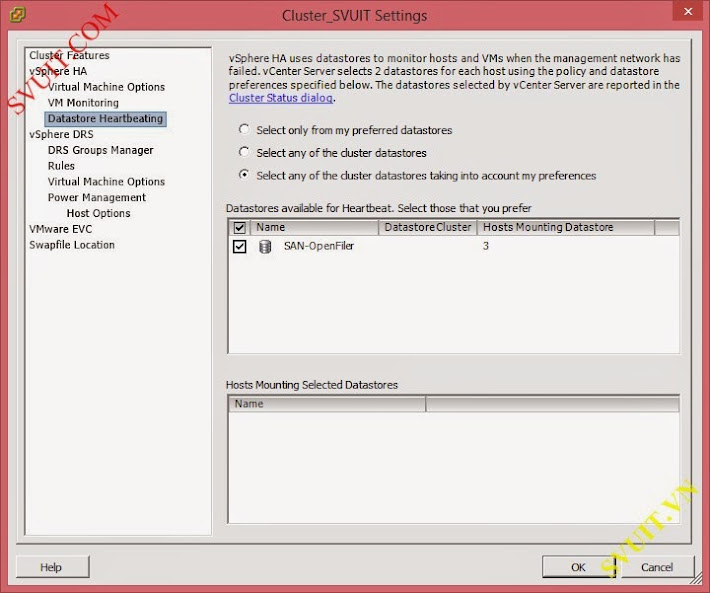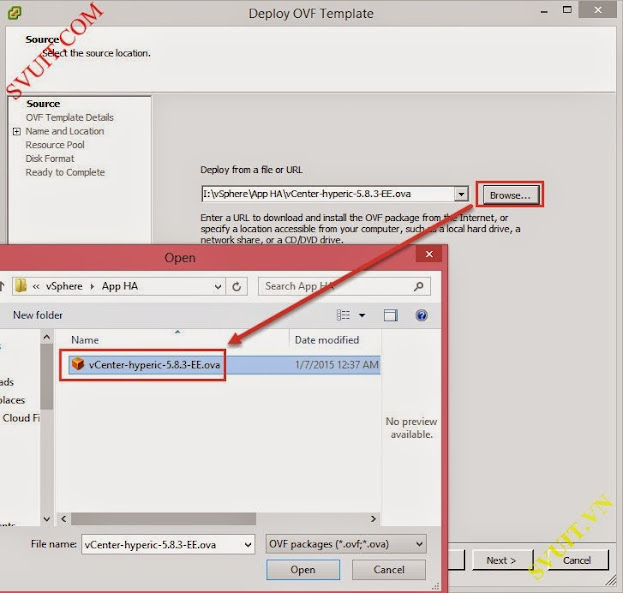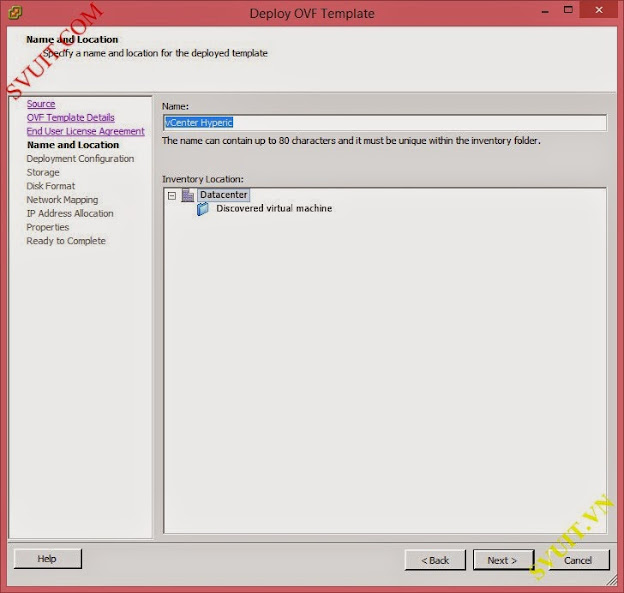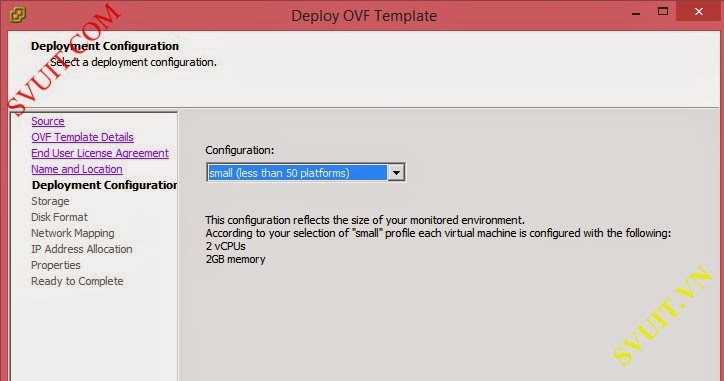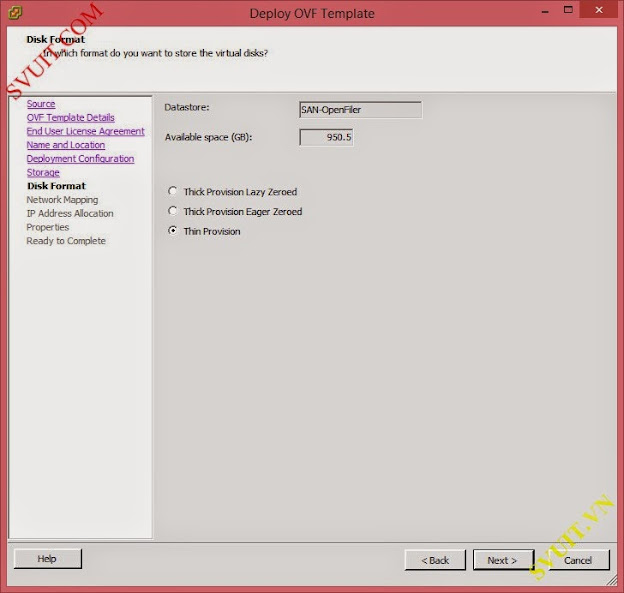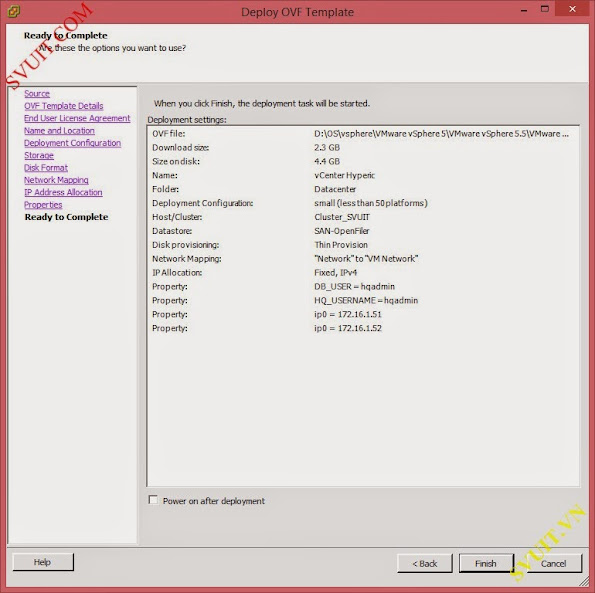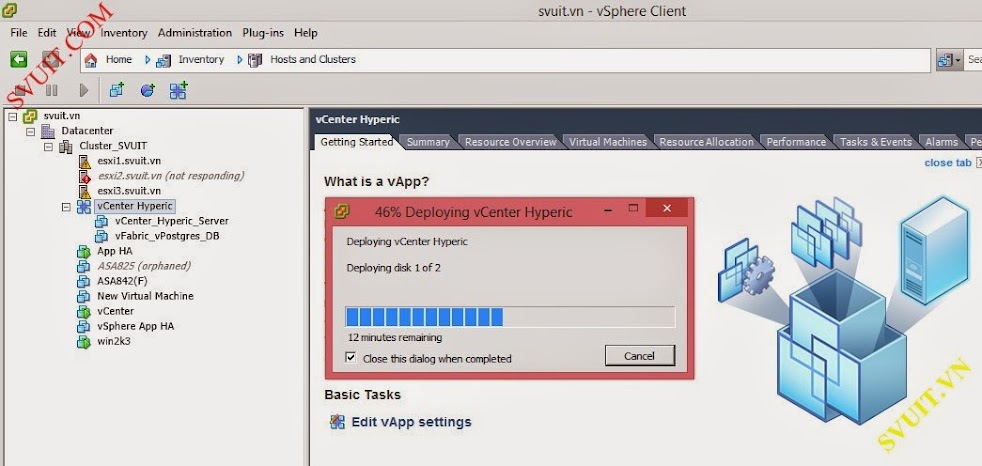root
Moderator
Cài đặt VMware vSphere Cluster HA và Application HA
Ở các bài lab trước chúng ta đã cấu hình vSphere Cluster HA và migrate virtual machine powered-on thành công. Tuy nhiên, trong trường hợp máy ảo đó chỉ có 1 service bị stop và máy ảo vẫn chạy thì tính năng vSphere Cluster HA sẽ không thể restart lại máy ảo bị lỗi service trên 1 ESXi Host khác.
Vì vậy, VMware đưa ra một tính năng mới gọi là vSphere Application HA cho phép giám sát đến tận service chạy trên máy ảo. Khi service trên máy ảo đó bị stop thì nó sẽ tiến hành restart lại service đó. Trong trường hợp service đó không thể restart được thì nó sẽ tiến hành restart luôn máy ảo đó.
- Series các bài Lab triển khai hệ thống vSphere Application High Availability trên VMware vSphere 5.5
- [Lab 7.5] Install VMware vSphere 5.5 Application HA - App HA
- [Lab 7.6] Deploy vSphere 5.5 Application HA and Hyperic Agent
- [Lab 7.7] Configure vSphere Hyperic Server and Application HA
- [Lab 7.8] Test vSphere 5.5 Application HA VM monitoring
1. Cấu hình vSphere Cluster HA và DRS
- Trong cluster bạn phải kích hoạt các tính năng: vSphere HA và DRS để có thể chạy được tính năng vSphere Application HA.
- Các bạn check vào "Turn On vSphere HA" và "Turn On vSphere DRS" để kích hoạt tính năng vSphere HA và vSphere DRS trên Cluster "Cluster_SVUIT".
- Tiến hành cấu hình vSphere App HA theo Recommend của VMWARE. Phần này các bạn có thể tham khảo tại các bài lab HA trước nhé.
- ở phần “VM Monitoring” các bạn phải chọn là “VM and Application Monitoring” để VMware vSphere có thể sử dụng vSphere App HA giám sát các service trên các máy ảo cấu hình vSphere HA.
- Để enable tính năng vSphere HA thì các ESXi Host trong Cluster phải có cùng một Storage.
- Ở đây mình chỉ có 1 Storage chung "SAN_OpenFiler" nên mình chọn nó làm Datastore chung cho các ESXi Host sử dụng vSphere HA.
2. Install VMware vSphere vFabric Hyperic
- Các bạn lên trang chủ của VMware để download các thành phần để triển khai vSphere Application HA.
Mã:
https://my.vmware.com/web/vmware/details?downloadGroup=APPHA-111&productId=353&rPId=6998- Đưa file .ova chứa source cài đặt VMware vSphere Hyperic Server vào
- Thông tin của vCenter Hyperic khi bạn deploy lên hệ thống vSphere.
- Product: vCenter Hyperic
- Download size: Dung lượng của file .ova deploy vCenter hyperic là 2.3 GB.
- Size on Disk: Dung lượng vCenter Hyperic cần sử dụng để cài đặt trên hệ thống VMware vSphere.
- Chọn "Accept" để chấp nhận các điều khoản để cài đặt VMware vCenter Hyperic.
- Đặt tên cho vCenter Hyperic Server mà bạn deploy.
- Chọn môi trường sử dụng của bạn tầm bao nhiêu máy ảo cần sử dụng vSphere Application HA. Lúc đó vSphere sẽ tính ra tương ứng vCPU và Ram cần sử dụng cho vHyperic Server.
- Ở đây mình sử dụng vSphere Application HA để test lab có số lượng VM cần giám sát ít hơn 50 VM. Nên mình chọn "small (less than 50 platforms).
- Chọn Datastore để lưu trữ Hyperic server mà bạn sẽ deploy, mình sẽ lưu vCenter Hyperic trên SAN ảo SAN-Openfiler của mình.
- Định dạng ổ cứng mà bạn sẽ sử dụng để cài đặt Hyperic Server là gì? mình sẽ dùng kiểu Thin Provision để tiết kiệm dung lượng cho Datastore của hệ thống VMware vSphere.
- Các bạn nên cấu hình IP tĩnh cho Hyperic Server.
- Tiến hành đặt IP, username, password… cho Hyperic Server
- Và cuối cùng là thông tin Summary từ lúc nãy giờ mình đã cấu hình. Nếu các thông tin bạn cấu hình đã chính xác thì chọn "Finish" để hoàn thành việc cấu hình deploy vSphere Application HA.
- Bấm Finish để hoàn thành và vSphere tiến hành deploy Hyperic Server.
- Quá trình Deploy Hyperic Server thành công tốt đẹp
- Sau khi deploy xong nó sẽ tạo ra 2 VM
- vCenter Hyperic Server: VM này dùng để theo dõi, giám sát… các OS, Application, Service. Chúng ta sẽ làm việc và cấu hình chính trên con VM này
- vFabric vPosstgres DB: đây là VM sử dụng database Postgres để làm database server cho vCenter Hyperic Server ở trên
- Các bạn tiến hành khởi động Hyperic Server.
Sửa lần cuối:
Bài viết liên quan
Bài viết mới